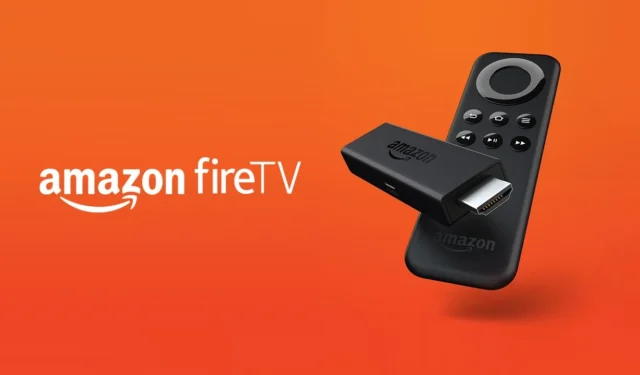
Amazon Fire TV Stick es un dispositivo de transmisión muy popular porque es fácil de configurar y mucho más fácil de operar una vez que está en funcionamiento. Cada televisor equipado con una conexión HDMI puede transformarse en un paraíso de transmisión de medios con la ayuda del Fire TV Stick de Amazon, que se ha establecido como un dispositivo económico con un historial de éxito. Si desea hacer aún más, hacer jailbreak a su dispositivo podría ser algo que desee analizar. Puede aprender cómo hacer jailbreak a un Amazon Fire TV Stick siguiendo las instrucciones de este artículo.
¿Qué es exactamente «Jailbreaking»?
La frase «jailbreaking» puede referirse a una variedad de actividades ilegales. Algunos pueden sentirse desanimados por la idea de que es algo peligroso o ilegal, pero en realidad, esas preocupaciones son exageradas. Hacer jailbreak, en los términos más simples, significa eludir las limitaciones impuestas de fábrica en su Fire TV Stick. Como resultado, usted, el usuario final, ahora tiene más libertad para determinar cómo desea utilizar su Fire TV Stick.
¿Hay alguna razón por la que deba piratear mi Fire TV Stick?
Al «hacer jailbreak» a su Fire TV Stick, puede acceder a aplicaciones que no forman parte de la tienda de aplicaciones de Amazon. Esto es arriesgado ya que Amazon no verifica ni comprueba los programas que no aparecen en la tienda de aplicaciones de Amazon.
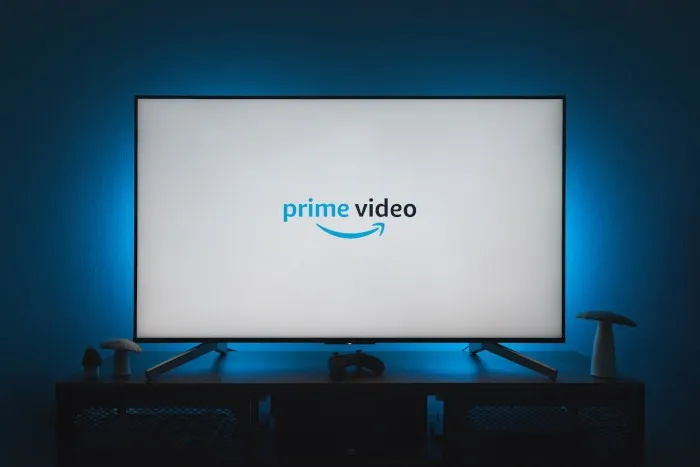
Recomendamos que los usuarios solo descarguen e instalen aplicaciones para sus Fire TV Stick que hayan sido aprobadas por la comunidad más amplia de Fire TV Stick para evitar la instalación de aplicaciones dañinas. A continuación se detallan algunas de las aplicaciones legítimas y más descargadas para Fire TV.
¿Un jailbreak en un Fire TV Stick trae alguna consecuencia legal? ¿No habrá daño?
Terminemos las cosas lo más rápido posible y sigamos adelante. No hay ningún riesgo relacionado con el jailbreak de su Fire TV Stick. Debido a que no requiere que haga nada más que modificar algunas configuraciones que se pueden volver a cambiar fácilmente a sus valores predeterminados, esencialmente hay poco peligro involucrado. Cambiar esta configuración es lo único que se requiere de usted. Incluso anular la garantía no impedirá que hagas jailbreak a tu dispositivo. El software del Fire TV Stick no será «pirateado» y no realizaremos ningún cambio que no se pueda revertir, por lo que existe una baja posibilidad de que se dañe o bloquee.
Sin embargo, ¿qué pasa con la pregunta de si es legal o no hacer jailbreak a su Fire TV Stick? «Jailbreaking» no es ilegal de ninguna manera o forma. Como eres el dueño del equipo y quien pagó por él, eres libre de hacer lo que quieras con él. Además, como se señaló anteriormente, todo lo que está haciendo es modificar algunas opciones que están convenientemente ubicadas para que el usuario final acceda. Para decirlo de otra manera, es tan simple como encender un interruptor.
Puedes acceder a contenidos ilegales, como películas, series de televisión y eventos deportivos, a través de algunas de estas aplicaciones extra. Es contra la ley acceder a contenido que ha sido pirateado. Depende de usted actuar con responsabilidad y mantener una distancia segura con ellos. Una vez que haya desbloqueado su Fire TV Stick, podrá desplazarse hacia abajo para consultar nuestras recomendaciones sobre las mejores aplicaciones legales que puede instalar en su dispositivo.
Cómo hacer Jailbreak a tu Fire TV Stick
El procedimiento para hacer jailbreak a su Fire TV Stick es fácil de entender y hacer. Pero, para aprovechar al máximo las capacidades de su Fire Stick e instalar nuevas aplicaciones, primero deberá completar algunos pasos. Sin embargo, tenga la seguridad de que llevar a cabo estas acciones no le causará ninguna molestia y es realmente simple hacerlo.
Paso 1. Asegúrese de que su Fire TV Stick esté listo para funcionar.
Debe comenzar yendo a la página de inicio de Fire TV Stick, que es lo primero que deberá realizar.
- Elija el botón Inicio en el control remoto para su Amazon Fire TV Stick.
- Para acceder al menú Configuración, resalte y haga clic en el símbolo de engranaje que se encuentra en la esquina superior derecha de la página de inicio.
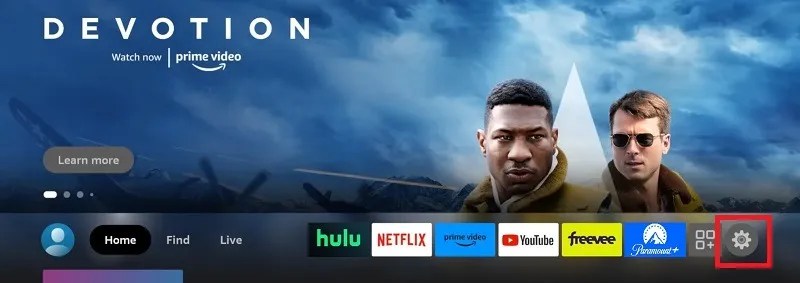
- Elija «Mi Fire TV» en el menú de configuración de su Fire TV. (Esta opción se conoce como «Dispositivo» en dispositivos más antiguos).

- En la página siguiente, elija la opción «Opciones de desarrollador». Si las «Opciones de desarrollador» no están visibles, elija «Acerca de», seleccione su modelo de Fire TV Stick y luego haga clic siete veces. Después de eso, vuelva a navegar a la interfaz de My Fire TV y haga clic en la opción denominada «Opciones de desarrollador».
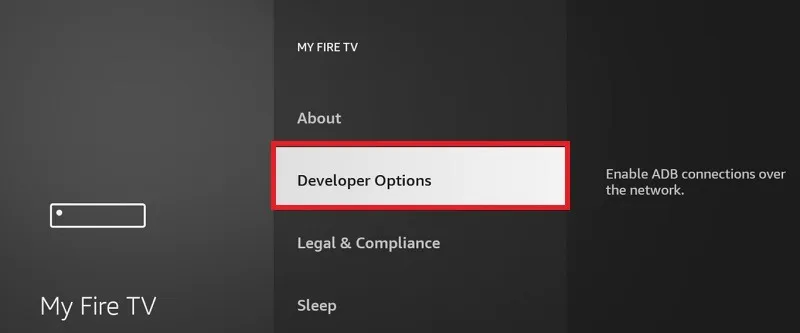
- Activar la opción «Aplicaciones de fuentes desconocidas» permite la instalación de programas de fuentes distintas a la tienda de aplicaciones.
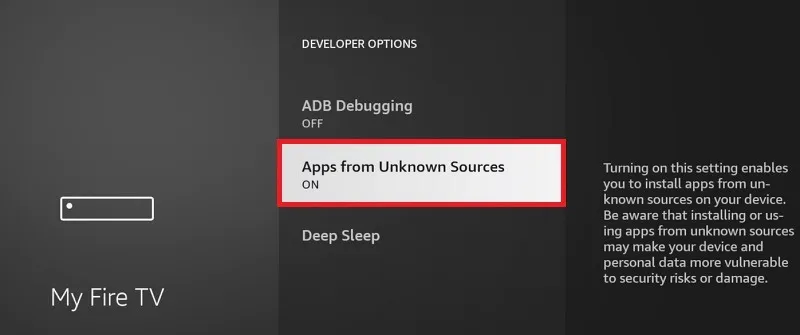
- Después de activar esto, según el tipo de Fire TV Stick que tenga, es posible que también deba elegir una aplicación en particular. Si este es el caso, continúe con la siguiente sección para descargar y configurar Downloader. Vuelva al panel titulado Opciones de desarrollador, active la opción «Aplicación de fuentes desconocidas» y luego seleccione la opción «Descargador».
La instalación de programas que se han obtenido de fuentes distintas a la tienda de aplicaciones de Amazon a menudo está deshabilitada. El uso de esta opción, por otro lado, eliminará esta limitación, permitiéndole descargar e instalar aplicaciones desde cualquier ubicación.
También tiene la opción de habilitar la depuración a través de Android Debug Bridge (ADB). Si tanto su computadora como el Fire TV Stick están conectados a la misma red, podrá usar esta función para acceder a su Fire TV Stick desde una ubicación remota. Si activa la depuración de ADB, puede usar su computadora personal para escribir comandos en la Terminal e instalar aplicaciones. No estás obligado a llevar a cabo ese plan si la sola idea te produce un poco de ansiedad.
Paso 2. Instale la aplicación Downloader yendo a la tienda de aplicaciones de Amazon.
Debe instalar la aplicación Downloader en su Fire TV Stick ahora que le ha dado permiso para descargar software de fuentes distintas a la tienda de aplicaciones oficial. Debido a que se puede ubicar y descargar a través de la tienda de aplicaciones de Amazon, obtener y configurar esta aplicación es muy sencillo.
Esta aplicación nos permitirá localizar y luego, como su propio nombre indica, descargar archivos APK. «Paquete de Android» es una abreviatura de «Paquete de Android», y estos archivos son «ejecutables», lo que significa que una vez que se descargan en un dispositivo, el sistema operativo Android los abrirá automáticamente y los instalará. Los APK son el formato que se usa con mayor frecuencia para crear aplicaciones para usar en dispositivos Android.
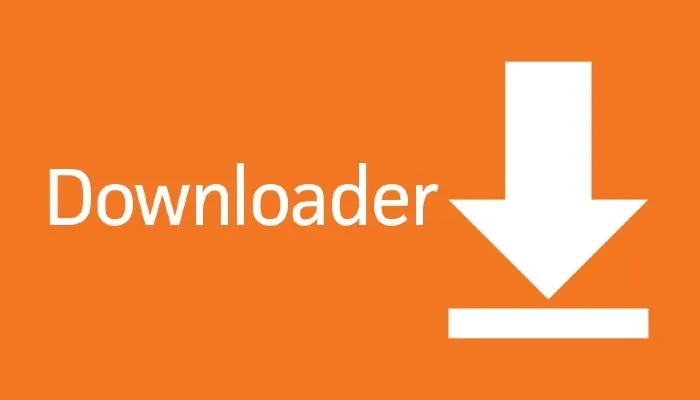
- Puede acceder al ícono de búsqueda en su Fire TV Stick presionando el botón «Inicio» en el control remoto. (Parece una lupa). En ciertas implementaciones, la palabra «Buscar» se muestra en lugar de un icono.
- Puede presionar la tecla «descargador» en su teclado o mantener presionado el botón del micrófono en su control remoto y decir «descargador».
- Busque la aplicación titulada «Descargador» en la pantalla que muestra los resultados de su búsqueda. En el momento en que se escribió este artículo, el icono de la aplicación tenía un tono naranja vivo. Elíjalo, luego descárguelo, luego instálelo en su Fire TV Stick siguiendo esos pasos.
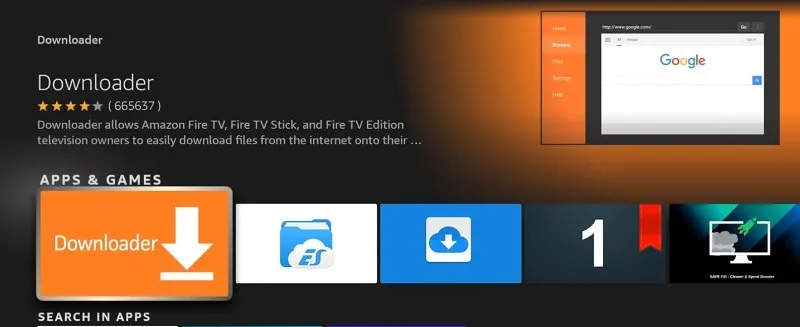
Paso 3. Inicie la aplicación Downloader
- Inicie la aplicación mientras la aplicación Downloader está instalada en su dispositivo y permita los derechos necesarios. Puede comenzar a usar la aplicación en este momento.
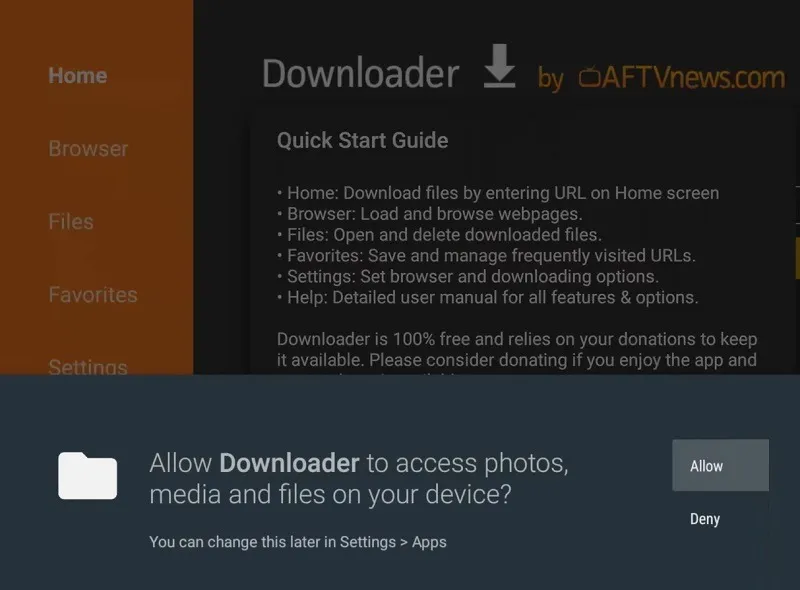
- Downloader funciona de manera análoga a la de un navegador web. Coloque el cursor en la barra de direcciones en la parte superior de la pantalla y luego muévalo a la URL de la aplicación que desea instalar.
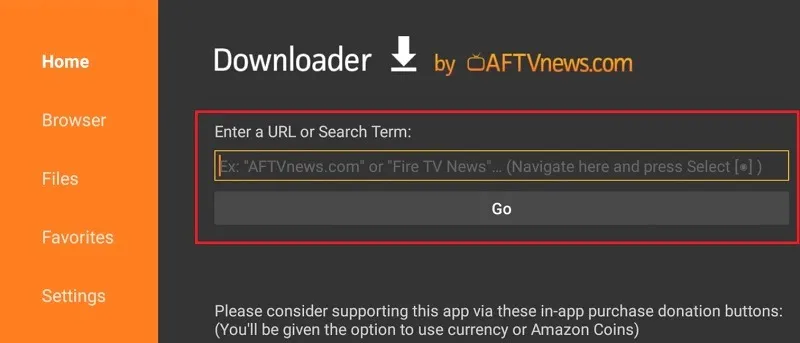
- La aplicación lo llevará al sitio web y luego le dará la opción de guardar el archivo en su Fire TV o Fire Stick. Se le dará la oportunidad de guardar la aplicación en su dispositivo móvil.
- Cuando se haya completado, se le presentará la opción de instalarlo en su Fire TV Stick.
Piensa en lo privado que quieres ser.
Si no desea que Amazon controle el uso de su aplicación en las aplicaciones de terceros que descarga, deberá desactivar el seguimiento del uso de datos de la aplicación en su configuración de privacidad. Esto evitará que Amazon rastree el uso de su aplicación.
- Inicie «Configuración» desde la pantalla de inicio de su dispositivo.
- Elija «Preferencias» en el menú.
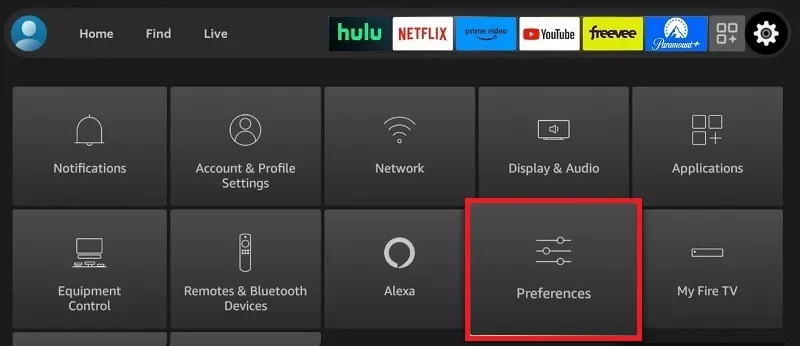
- Haga clic en el botón «Configuración de privacidad».
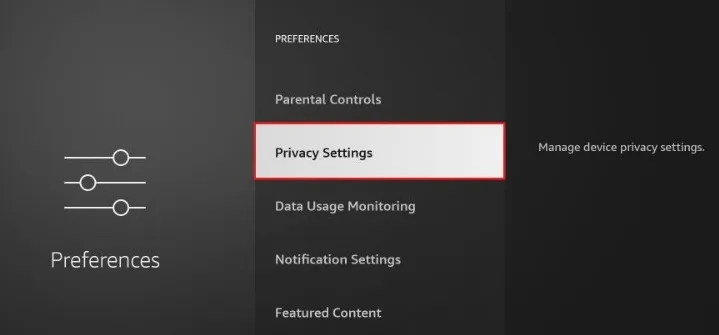
- Desactive «Datos de uso del dispositivo» y «Recopilar datos de uso de la aplicación» alternando sus respectivos interruptores.
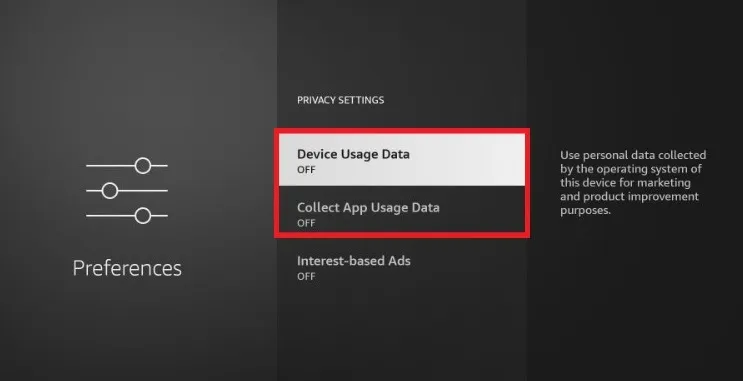
- Para regresar, presione el botón en su teclado y luego elija «Monitoreo de uso de datos». Además, asegúrese de que esté apagado.
Aplicaciones instalables para su Fire TV Stick después de Jailbreak
Has terminado los preparativos esenciales y reunido las herramientas que necesitarás. Puede comenzar a maximizar las capacidades de su Fire TV Stick descargando algunas aplicaciones de terceros en este punto. Hemos recopilado una lista de algunas de las aplicaciones más conocidas, seguras y autorizadas para que las descargue.
Kodi
Es muy probable que esté familiarizado con el reproductor multimedia conocido como Kodi . Kodi es un reproductor multimedia robusto que alguna vez se conoció como Xbox Media Center. Es capaz de almacenar y administrar todos sus medios digitales en una ubicación centralizada. Además, Kodi es compatible con “complementos” desarrollados por terceros. Estos complementos sirven como anfitriones para una amplia variedad de contenido, incluida la transmisión de video y audio, música y podcasts.

Si busca en Internet, encontrará una variedad de complementos que brindan versiones sin comerciales de películas, programas de televisión y eventos deportivos. Proceda siempre con la máxima precaución al manipularlos. El hecho de que la mayoría de los complementos anuncien que pueden suministrar material sin que el usuario tenga que gastar dinero en él debería generar algunas señales de alerta. Hay un repositorio de complementos oficiales disponibles. El equipo de desarrollo responsable de Kodi ha confirmado que estos complementos son seguros y legales de usar. Es muy recomendable mantener este enfoque.
vpn
Al realizar cualquier actividad en línea en la actualidad, se recomienda enfáticamente que se utilice una red privada virtual (VPN). Una red privada virtual (VPN) puede evitar que otras partes accedan a información privada, como detalles de tarjetas de crédito, contraseñas y más. Dicho esto, las redes privadas virtuales (VPN) también tienen otra característica útil. Puede eludir las restricciones geográficas mediante el uso de una red privada virtual (VPN), que enruta su tráfico en línea a través de un servidor ubicado en otro país.

Varios proveedores de servicios restringen el acceso a su material a los usuarios de una determinada nación o área. Si inicia una red privada virtual (VPN) y cambia la ubicación del servidor a una que se encuentra en la misma área o nación desde la que intenta acceder al material, debería poder sortear la limitación.Private Internet Access es una de las aplicaciones de red privada virtual (VPN) más utilizadas disponibles para dispositivos Android como Fire TV Stick.
Ciberflix TV
Aquellos que han hecho jailbreak a sus Fire TV Sticks otorgan a la aplicación Cyberflix TV la calificación más alta posible. Este programa compila conexiones a varias secuencias de video en línea de películas y series de televisión. Los usuarios buscan el nombre de la película o el programa de televisión que desean ver y Cyberflix TV les proporciona una lista de enlaces a sitios web donde pueden transmitir el material seleccionado. Con solo hacer clic en un enlace, la película comenzará a transmitirse en alta definición sin ningún tipo de publicidad. Además de esto, Cyberflix TV permite subtítulos en más de 250 idiomas únicos.

Ola TV
Ola TV es otro software popular que se puede instalar en Fire TV Sticks con jailbreak. Ola TV es otro programa similar a Cyberflix TV en el sentido de que recopila conexiones para transmitir videos. Ola TV, por otro lado, se enfoca en cultivar transmisiones de televisión en vivo de todo el mundo, en contraste con Cyberflix TV, que compila enlaces a películas y episodios de televisión populares.

Debido a la disponibilidad de más de 12,000 canales de televisión de Protocolo de Internet, hay algo que todos pueden ver. Ola TV ofrece una amplia variedad de material, desde programas dirigidos a niños hasta retransmisiones deportivas y reportajes de noticias de países de todo el mundo.
Empleando el uso de ES File Explorer
Puede hacer jailbreak a un Amazon Fire TV Stick usando el método ES File Explorer en caso de que Downloader no esté disponible en su región. ES File Explorer, como Downloader, le permite descargar aplicaciones en su computadora.
- Para buscar contenido, vaya a la pantalla de inicio de su Fire TV Stick y seleccione el símbolo de búsqueda o la palabra «Buscar».
- Busque «ES File Explorer» en sus resultados de búsqueda.
- Descargue «ES File Explorer» haciendo su selección allí.
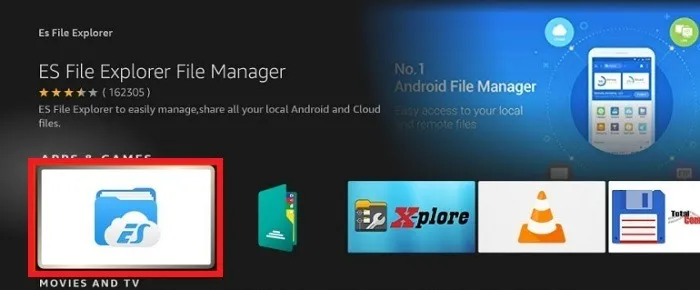
- Cuando haya terminado de instalarlo, deberá asegurarse de que las «Opciones de desarrollador» y «Aplicaciones de fuentes desconocidas» estén activadas. Puede seguir las instrucciones que se enumeran a continuación o mirar las fotos que se encuentran en la parte titulada «Prepare su Fire TV Stick».
- Inicie «Configuración» desde la pantalla de inicio de su dispositivo. Elija «Mi Fire TV» en el menú.
- Para acceder a la «Configuración del desarrollador», haga clic aquí. Si no ve esto, vaya a «Acerca de», elija su modelo de Fire TV Stick en el menú desplegable y luego haga clic siete veces. Para acceder a las opciones de desarrollador, regrese a la pantalla My Fire TV y elija la opción.
- Elija «Aplicaciones de fuentes desconocidas» en el menú. Es posible que también deba elegir «ES File Explorer» para activarlo, pero esto dependerá del tipo de su dispositivo.
- Inicie ES File Explorer seleccionándolo de la lista de aplicaciones disponibles en su Fire TV Stick.
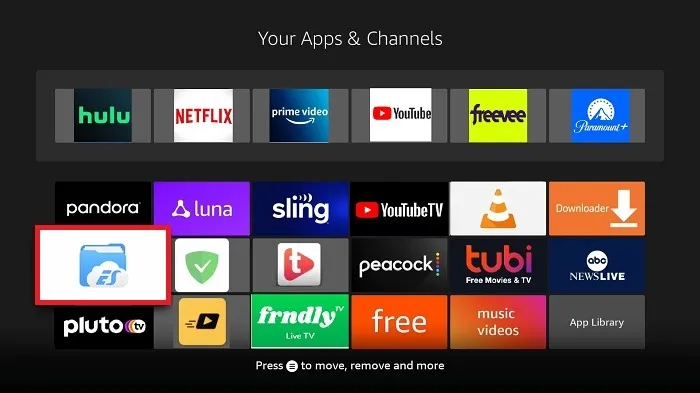
- Simplemente ingrese la URL del archivo que desea descargar después de hacer clic en el botón «Buscar» en la parte inferior de la página. También es posible transferir archivos a un proveedor de almacenamiento en la nube y luego cargar inmediatamente esos archivos en ES File Explorer desde su servicio en la nube.
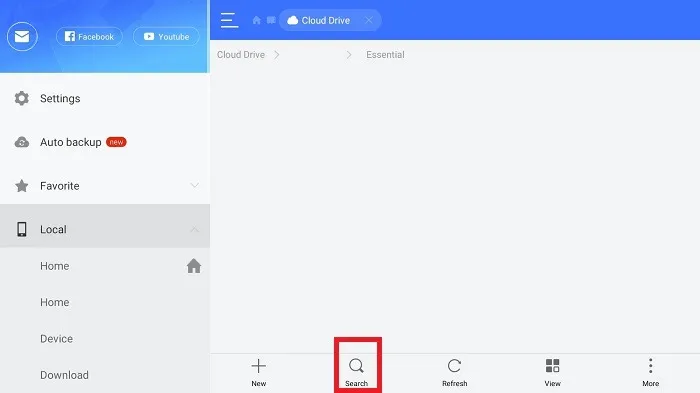
Preguntas que normalmente se hacen
¿El jailbreak «bloqueará» mi dispositivo?
Cuando hace jailbreak a su Amazon Fire TV Stick, existe una pequeña posibilidad de que se dañe permanentemente. Jailbreak no requiere realizar ninguna modificación en el dispositivo en sí ni realizar ninguna alteración en su código fuente, como discutimos anteriormente. Solo está modificando algunas de las configuraciones en el dispositivo, que son fácilmente revertibles si cambia de opinión.
¿A qué dispositivos Amazon Fire se les puede hacer jailbreak?
Con el enfoque descrito anteriormente, el jailbreak es posible en todos y cada uno de los dispositivos Amazon Fire TV. Hay varios enfoques para lograr esto; sin embargo, el que se ha descrito aquí no solo es el más simple sino que tampoco requiere que inviertas dinero en aplicaciones pagas.
¿Puedo descargar aplicaciones en otros dispositivos de transmisión?
Sí. Para prácticamente todos los dispositivos de transmisión, incluido Fire TV Stick, hay formas de instalar programas a través de un proceso conocido como «carga lateral». Tenga en cuenta que el hecho de que una aplicación no esté incluida en la tienda de aplicaciones para su dispositivo en particular no implica que no pueda usarla.
¿Por qué mis aplicaciones no se cargan una vez que las descargo?
Debido a que no está instalando las aplicaciones oficiales de Amazon, no puede simplemente comunicarse con el soporte para obtener ayuda. Por otro lado, hay algunas razones típicas por las que una aplicación que descargó usando Downloader o ES File Explorer no se carga, incluidas las siguientes:
- La integridad del propio archivo se vio comprometida; Vuelva a descargar la aplicación e intente instalarla una vez más.
- Desafortunadamente, la versión que descargó es incompatible con el Fire TV Stick de Amazon. Examine cualquier otra versión potencial.
- Si el archivo no proviene de una fuente oficial (como el sitio del desarrollador), es posible que sea dañino y deberías deshacerte de él lo antes posible.
El mejor curso de acción es desinstalar la aplicación e intentar instalarla nuevamente o buscar una fuente alternativa.
Crédito de la imagen: Wikimedia Commons . Capturas de pantalla de Crystal Crowder.




Deja una respuesta